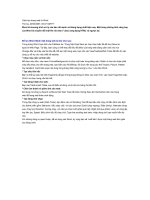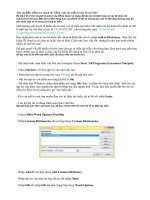Tạo trang bìa trong Word 2007
Bạn đang xem bản rút gọn của tài liệu. Xem và tải ngay bản đầy đủ của tài liệu tại đây (59.51 KB, 1 trang )
Tạo trang bìa trong Word 2007
Một trong những tính năng rất hay mới có của Word 2007 là công cụ tạo trang bìa (Cover
Page) với nhiều trường dữ liệu tùy chọn làm cho bản tài liệu của bạn trở nên cực kỳ
chuyên nghiệp.
Trang bìa trong Word 2007 đã được tạo sẵn một số mẫu với các kiểu trình bày đẹp mắt với các hình họa phối
hợp với các tông màu khác nhau. Để thêm trang bìa vào văn bản ta chọn lệnh
Insert
Cover Page
rồi chọn
mẫu cần dùng. Sau khi chọn mẫu, trang bìa sẽ được tự động chèn vào đầu văn bản. Nếu văn bản có đánh số
trang hoặc tiêu đề thì sẽ không được tự động áp dụng cho trang bìa.
Trang bìa của văn bản sẽ tự động có các ô thông tin để cho người dùng nhập như:
- Type the Company Name: nhập tên công ty
- Type the Document Title: nhập tiêu đề chính của văn bản
- Type the Document Subtitle: nhập tiêu đề phụ của văn bản
- Author: tên tác giả. Phần này sẽ hiển thị theo tên lúc người sử dụng cài đặt phần mềm Office khai báo.
- Year: nhập hoặc chọn thời gian
- Type the Company Address: nhập địa chỉ công ty
i...ord2007sd7.jpg
Để xóa một trường thông tin nào đó, người dùng chỉ cần kích chuột vào ô đó, chọn phần tên trường (xuất hiện
ở góc trên bên trái ô được chọn) và bấm
Delete
.
Để thêm một trường thông tin, kích chuột vào nơi cần thêm, chọn lệnh
Insert/Quick Parts/Document Property
rồi chọn trường cần thêm.
Mặc định, toàn bộ phần đồ họa trang trí trên trang bìa được nhóm lại với nhau nên người dùng không thể chỉnh
sửa riêng từng đối tượng. Để định dạng riêng từng mảng màu hoặc thay ảnh nền … ta kích chuột vào một phần
đối tượng nền rồi chọn
Format/Group/Ungroup
. Sau khi
Ungroup
, người dùng chọn riêng từng đối tượng và sử
dụng menu
Format
để định dạng. Kết thúc việc chỉnh sửa, người dùng nên chọn một đối tượng và chọn lệnh
Format/Group/Regroup
để tái hợp nhóm các đối tượng này lại.
Để xóa bỏ trang bìa, chọn lệnh
Insert/Page Cover/Remove Page Cover
.
Chi tiết về phần định dạng các đối tượng đồ họa các bạn có thể tham khảo tại đây
.
Cẩm thủy, Tháng 4.2008
Lê Kim Tường